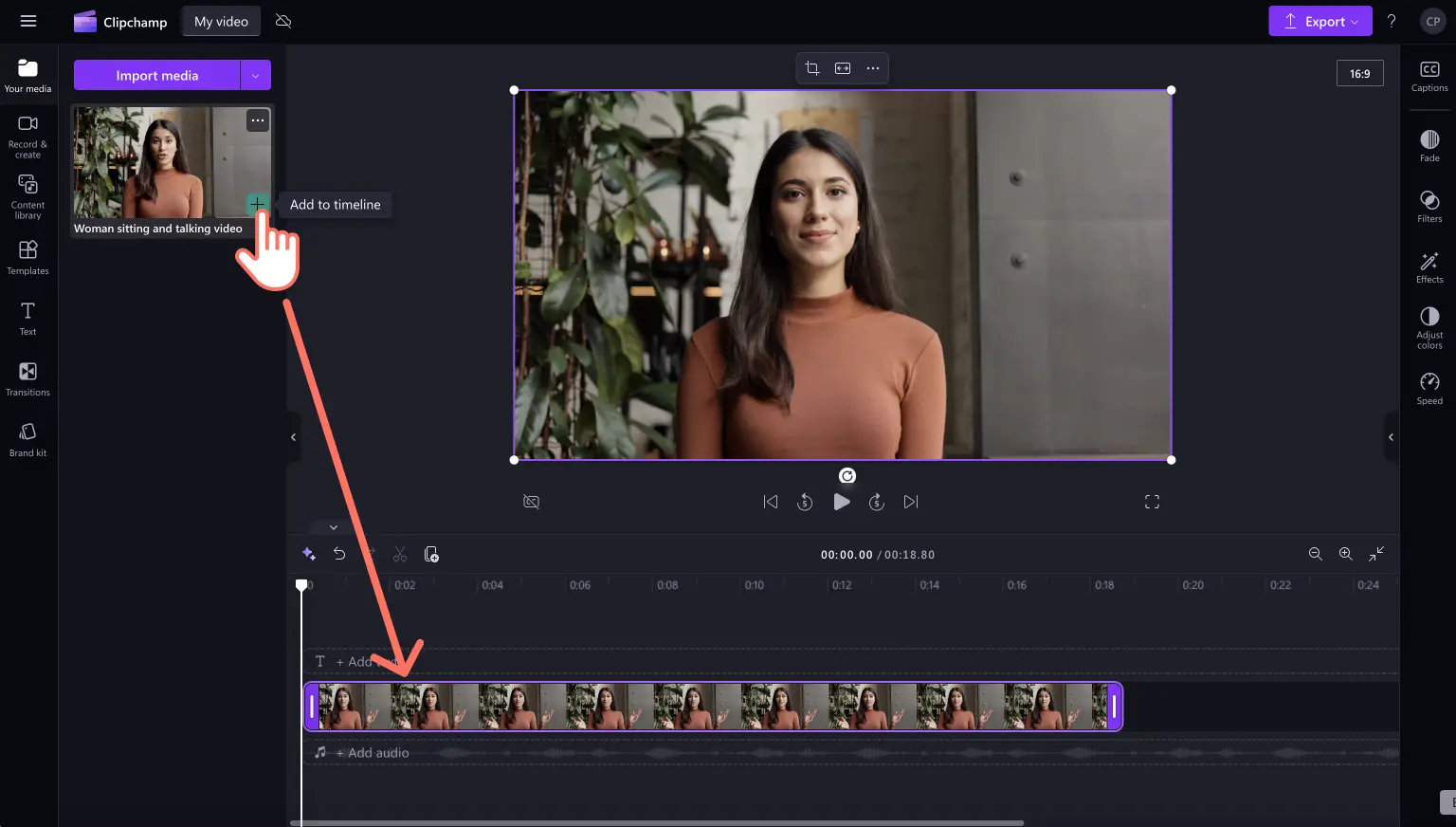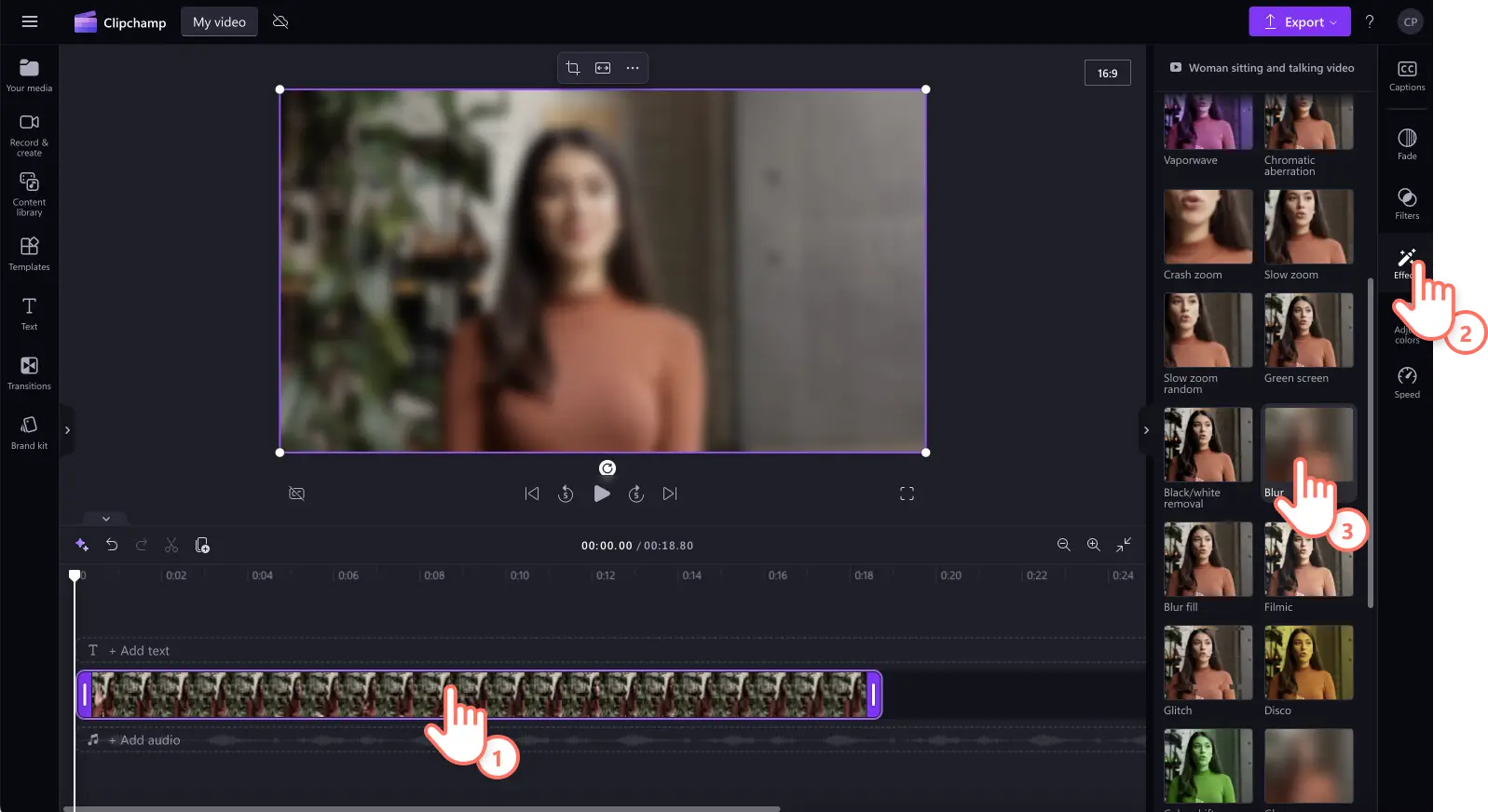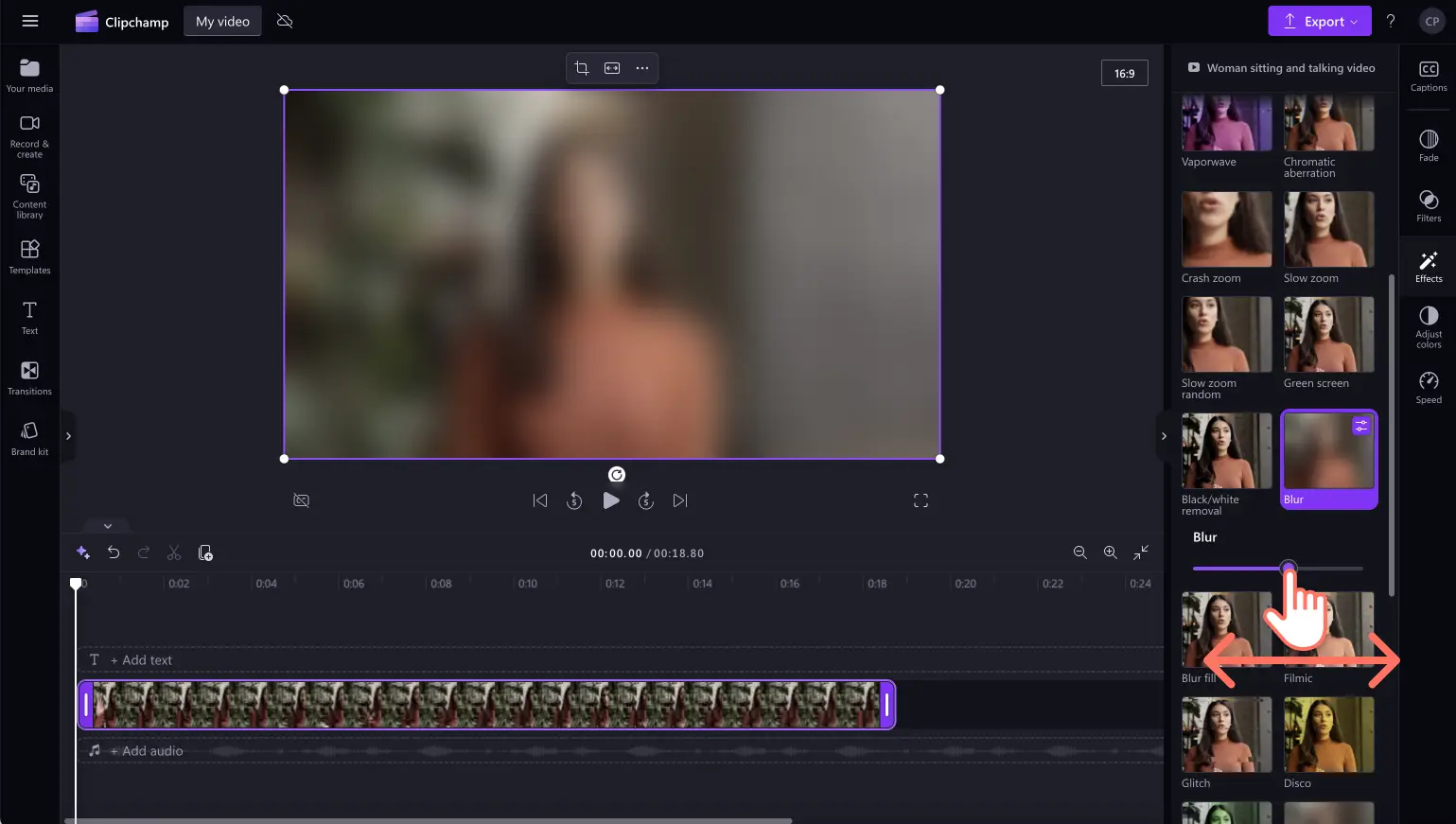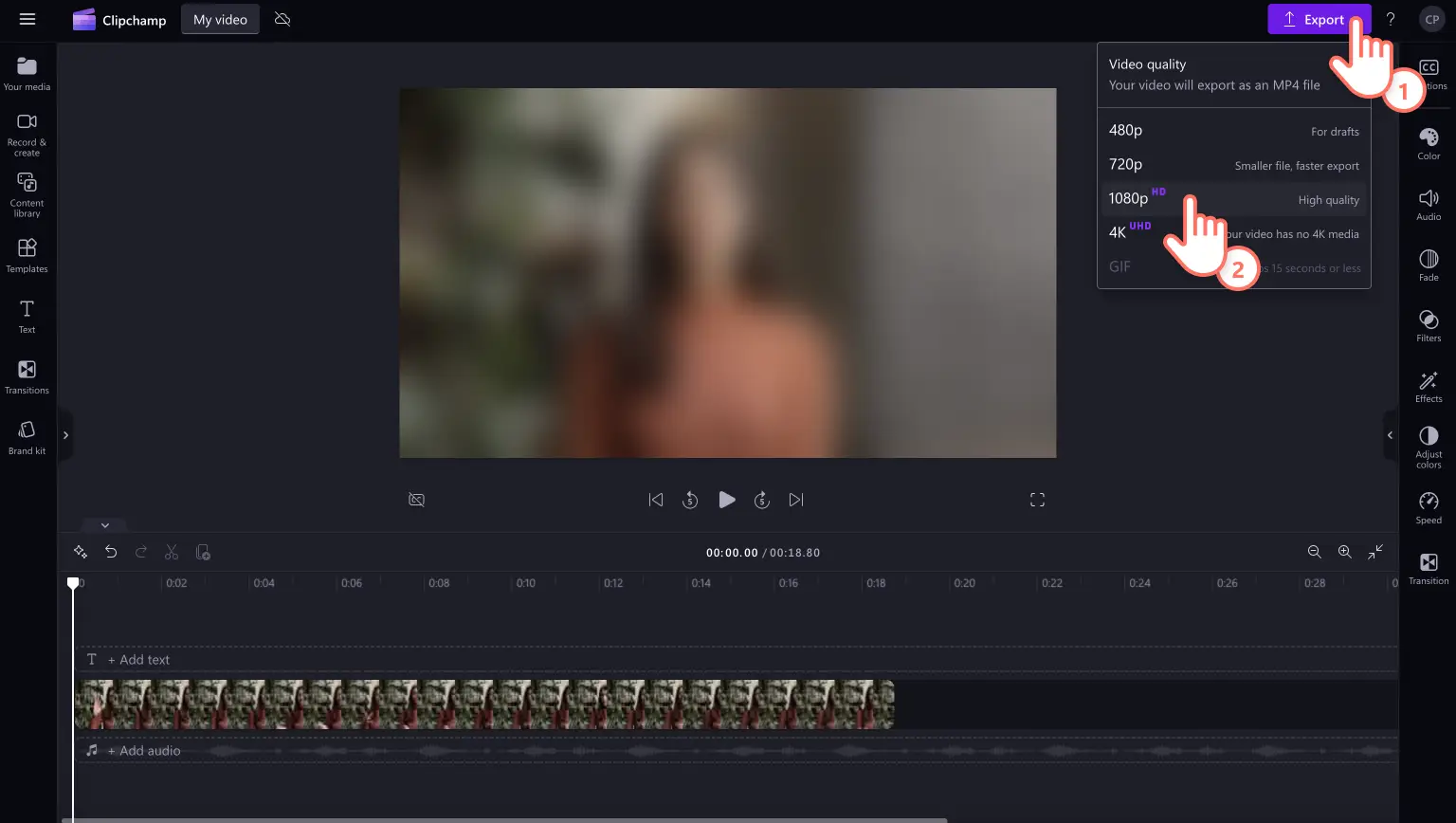«Προσοχή!Τα στιγμιότυπα οθόνης σε αυτό το άρθρο προέρχονται από το Clipchamp για προσωπικούς λογαριασμούς. Οι ίδιες αρχές ισχύουν στο Clipchamp για λογαριασμούς εργασίας και σχολικούς λογαριασμούς.»
Σε αυτήν τη σελίδα
Δώστε αμέσως στα βίντεό σας μια θαμπή εμφάνιση, θαμπώστε πρόσωπα ή ακόμα και φόντα σε λίγα λεπτά με το φιλικό προς τους αρχάριους εφέ θαμπώματος.Από την οικοδόμηση μυστηρίου και αγωνίας μέχρι την προστασία του απορρήτου και των ευαίσθητων πληροφοριών, το εφέ θαμπώματος βίντεο είναι σε θέση να μεταμορφώσει οποιοδήποτε βίντεο ή εικόνα, ώστε να ταιριάζει στις ανάγκες σας.
Μάθετε πώς να προσθέσετε το εφέ θαμπώματος σε ολόκληρα βίντεο και συγκεκριμένα τμήματα ή να θαμπώσετε πρόσωπα σε βίντεο και φόντα βίντεο μέσω του προγράμματος επεξεργασίας βίντεο του Clipchamp.
Πώς να θαμπώσετε ένα βίντεο δωρεάν
Βήμα 1. Εισαγωγή βίντεο ή επιλογή πλάνων αρχείου
Για να εισαγάγετε τα προσωπικά σας βίντεο, φωτογραφίες και ήχο, επιλέξτε το κουμπί "Εισαγωγή πολυμέσων" στην καρτέλα "Τα μέσα σας" στη γραμμή εργαλείων, ώστε να περιηγηθείτε στα αρχεία του υπολογιστή σας ή να συνδεθείτε στο OneDrive.
Μπορείτε επίσης να χρησιμοποιήσετε δωρεάν πολυμέσα αρχείου, όπως αποσπάσματα βίντεο, βίντεο φόντου και μουσική αρχείου. Κάντε κλικ στην καρτέλα "Βιβλιοθήκη περιεχομένου" στη γραμμή εργαλείων και κάντε κλικ στο αναπτυσσόμενο βέλος οπτικών στοιχείων και, στη συνέχεια, στα βίντεο, στις φωτογραφίες ή στα φόντα. Ψάξτε στις διάφορες κατηγορίες υλικού αρχείου χρησιμοποιώντας επίσης τη γραμμή αναζήτησης.
Μεταφέρετε και αποθέστε το βίντεό σας στη λωρίδα χρόνου για να ξεκινήσετε την επεξεργασία με το εφέ θαμπώματος.
Βήμα 2.Προσθήκη του εφέ θαμπώματος στο βίντεό σας
Κάντε κλικ στο απόσπασμα βίντεο στη λωρίδα χρόνου και, στη συνέχεια, στην καρτέλα εφέ στον πίνακα ιδιοτήτων. Προβείτε σε κύλιση προς τα κάτω, ώστε να βρείτε τα εφέ θαμπώματος και θαμπού γεμίσματος, στη συνέχεια, κάντε κλικ στην επιλογή εφέ θαμπώματος, για να εφαρμόσετε το εφέ.Έχετε επίσης τη δυνατότητα να χρησιμοποιήσετε το εφέ γυαλιού, ώστε να θαμπώσετε ένα βίντεο.
Επεξεργαστείτε την ένταση του εφέ θαμπώματος, χρησιμοποιώντας το ρυθμιστικό. Σύρετε προς τα αριστερά για λιγότερη ένταση θαμπώματος βίντεο και προς τα δεξιά για πιο έντονο αποτέλεσμα θαμπώματος.
Βήμα 3.Προεπισκόπηση και αποθήκευση του βίντεό σας
Βεβαιωθείτε ότι έχετε προβεί σε προεπισκόπηση του βίντεο πριν το αποθηκεύσετε, κάνοντας κλικ στο κουμπί αναπαραγωγής.Όταν είστε έτοιμοι να αποθηκεύσετε το βίντεό σας, επιλέξτε το κουμπί "Εξαγωγή" και μια ανάλυση βίντεο.
Πώς να θαμπώσετε πρόσωπα σε ένα βίντεο
Εάν θέλετε να θαμπώσετε πρόσωπα σε ένα βίντεο, την πινακίδα κυκλοφορίας ενός οχήματος ή ευαίσθητες πληροφορίες, χρησιμοποιήστε το εφέ εικόνα εντός εικόνας. Αυτό το τέχνασμα εφέ θαμπώματος είναι κατάλληλο για βίντεο και εικόνες που δεν έχουν πολλή κινητικότητα ή κίνηση.
Μεταφέρετε και αποθέστε το βίντεό σας στη λωρίδα χρόνου.
Περικόψτε το βίντεό σας ώστε το αντικείμενο που θέλετε να θαμπώσετε να είναι ορατό μόνο, χρησιμοποιώντας το κουμπί περικοπής στην αιωρούμενη γραμμή εργαλείων.
Κάντε κλικ στην καρτέλα εφέ και,, στη συνέχεια, κάντε κλικ στο εφέ θαμπώματος, ώστε να προσθέσετε το θάμπωμα στο αποκομμένο βίντεό σας.
Σύρετε και αποθέστε το ίδιο στοιχείο βίντεο στη λωρίδα χρόνου κάτω από το θαμπωμένο βίντεό σας, ώστε να δημιουργήσετε ένα εφέ εικόνας σε εικόνα.
Πώς να θαμπώσετε μέρος ενός βίντεο
Για να θαμπώσετε ένα μέρος του βίντεό σας, απλώς διαχωρίστε το απόσπασμά σας και προσθέστε το φίλτρο θαμπώματος στο διαχωρισμένο απόσπασμα. Αυτό το στιλ εφέ θαμπώματος είναι ιδανικό για βίντεο με νέα προϊόντα, ευαίσθητες πληροφορίες, βίντεο τρέιλερ και βίντεο αποκάλυψης. Μπορεί ακόμα και να χρησιμοποιηθεί ως ομαλή μετάβαση μεταξύ των δύο αποσπασμάτων και να συμπληρωθεί με φίλτρα βίντεο.
Στη συνέχεια, προβείτε σε μεταφορά και απόθεση του βίντεό σας στη λωρίδα χρόνου και, στη συνέχεια, κάντε κλικ στο στοιχείο βίντεο.
Μετακινήστε τον δρομέα σας στο συγκεκριμένο χρονικό σημείο που θέλετε να διαχωρίσετε.
Κάντε κλικ στο εργαλείο διαίρεσης στη λωρίδα χρόνου.
Μετακινήστε ξανά τον δρομέα για να τερματίσετε τη χρονική σήμανση διαχωρισμού.
Κάντε κλικ στο εργαλείο διαίρεσης και, στη συνέχεια, κάντε κλικ στο νέο διαχωρισμένο απόσπασμα βίντεο.
Κάντε κλικ στην καρτέλα εφέ στον πίνακα ιδιοτήτων και, στη συνέχεια, κάντε κλικ στο εφέ θαμπώματος.
Πώς να θαμπώσετε φόντο σε ένα βίντεο
Εάν θέλετε να θαμπώσετε φόντα βίντεο, ακολουθήστε τα παρακάτω βήματα.
Κάντε μεταφορά και απόθεση του βίντεό σας στο χρονολόγιο.
Κάντε κλικ στην καρτέλα εφέ στον πίνακα ιδιοτήτων.
Κάντε κλικ στην επιλογή θαμπό γέμισμα, ώστε να εφαρμόσετε ένα εφέ θαμπώματος φόντου.
Χρησιμοποιήστε την Ελεύθερη περικοπή και μετακινήστε το βίντεό σας για να δείτε το θαμπωμένο φόντο.
Ιδέες για τη χρήση του εφέ θαμπώματος στο επόμενο βίντεο σας
Δεν είστε σίγουροι σε ποια βίντεο να προσθέσετε το εφέ θαμπώματος; Ας δούμε μερικές χρήσιμες ιδέες βίντεο για το εφέ θαμπώματος.
Χρησιμοποιήστε το εφέ θαμπώματος, ώστε να προσθέσετε αγωνία σε βίντεο αποκάλυψης και κυκλοφορίες προϊόντων.
Θαμπώστε πρόσωπα σε βίντεο, ώστε να ενισχύσετε το απόρρητο ή να δημιουργήσετε αγωνία για ιδιαίτερους καλεσμένους.
Δημιουργήστε μια ρομαντική ή ονειρική ατμόσφαιρα με ένα απαλό, ατμοσφαιρικό θάμπωμα για βίντεο για την Ημέρα του Αγίου Βαλεντίνου και για επετείους.
Μετατοπίστε την εστίαση με ένα κινηματογραφικό και επαγγελματικό εφέ θαμπώματος για vlog στο YouTube.
Δημιουργήστε ατμόσφαιρα μυστηρίου και έντασης μέσα σε μια σκηνή σε βίντεο ντοκιμαντέρ και ταινίες μικρού μήκους.
Βελτιώστε την εστίαση του θέματός σας σε παρουσιάσεις διαφανειών και βίντεο επίδειξης.
Προβείτε σε μετάβαση μεταξύ των αποσπασμάτων και δημιουργήστε αγωνία σε βίντεο εισαγωγής και επιλόγου.
Θαμπώστε το φόντο των βίντεο για να επιτύχετε ένα εφέ εικόνας εντός εικόνας για τα βίντεο στο TikTok.
Θέλετε να μάθετε πώς να θαμπώσετε βίντεο στο iPhone;Εξετάστε την εφαρμογή Clipchamp για iOS. Ξεκινήστε σήμερα την επεξεργασία με το Clipchamp δωρεάν ή κατεβάστε την εφαρμογή Clipchamp για Windows.